Merlin Project: Mehrarbeit
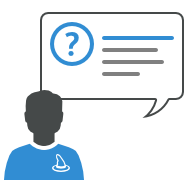
Sie verwenden Merlin Project, um Ihre Projekte zu planen? Dann wissen Sie bereits, wie Sie Vorgänge durch Arbeit, Dauer oder eine Kombination von beiden definieren.
Was aber, wenn Sie Mehrarbeit verwenden möchten?
So gehen Sie vor:
Wirkliche Mehrarbeit
Nehmen wir an, Sie haben einen Vorgang von 8 Stunden Arbeit geplant, bei dem Ihre Ressource tatsächlich 10,5 Stunden benötigte. Um mit Nachfolger-Vorgängen nicht in Verzug zu geraten, wurden alle Arbeiten an einem Tag durchgeführt. Dabei entstanden 2,5 Überstunden.
- Wählen Sie Ihren Vorgang aus.
- Öffnen Sie den Inspektor ,Wirkliche Werte'.
- Geben Sie zuerst das Datum ,Wirklicher Start' mit Uhrzeit ein.
- Geben Sie das Datum ,Wirkliches Ende' mit Uhrzeit ein.
- Geben Sie 10,5 Stunden als Wert für ,Wirkliche Arbeit' ein.
- Klappen Sie die Gruppe ,Wirkliche Arbeit' auf und geben Sie unter ,Wirkliche Mehrarbeit' 2,5 Stunden ein.
Geplante Mehrarbeit
Nehmen wir an, Sie planen einen Vorgang von 10,5 Stunden Arbeit. Bei einem 8-Stunden-Arbeitskalender pro Tag benötigen Sie 1,31 Tage für die Fertigstellung. Um nicht mit Nachfolgevorgängen in Verzug zu geraten, müssen alle Arbeiten an einem Tag erledigt werden. Das bedeutet 2,5 Überstunden.
- Wählen Sie Ihren Vorgang aus.
- Verwenden Sie den Inspektor ,Plan'.
- Geben Sie im Feld ,Arbeit' den Wert 10,5 Stunden ein.
- Klappen Sie die Gruppe ,Arbeit' auf und geben Sie unter ,Mehrarbeit' 2,5 Stunden ein.
Hinweis: Die 'Erwartete Dauer' beträgt jetzt nur noch 8 Stunden. Überstunden werden außerhalb der Projektarbeitszeiten geleistet, so dass nur die Restarbeit von 8 Stunden (= 10,5 - 2,5) im Gantt erscheint.
Mehrarbeit: Überstundensatz
- Verwenden Sie den ,Ressource: Kosten'-Inspektor zur Definition von Standard- und Überstundensätzen.
- Wählen Sie einen Vorgang mit ,Wirkliche Mehrarbeit' oder ,geplante Mehrarbeit' aus.
- Um die Kosten zu sehen:
- Verwenden Sie den Inspektor ,Finanzen' und seine Registerkarte ,Saldo'.
- Oder wechseln Sie in eine Ansicht mit Kosteninformationen, z.B. ,Strukturplan > Soll/Ist-Vergleich (Kosten)'.
- Oder aktivieren Sie bei Bedarf kostenbezogene Spalten.
Geplante-, Erwartete- und Wirkliche Kosten berechnen Werte nach den definierten Standard- und Überstundensätzen unter Berücksichtigung von geplanter, wirklicher und Mehrarbeit.
Im Laufe eines Projektlebens sind möglicherweise Überstunden erforderlich. Merlin Project bieten Ihnen Werkzeuge, um Überstunden korrekt zu dokumentieren und deren Folgen in Bezug auf Terminierung und Kosten zu steuern.

